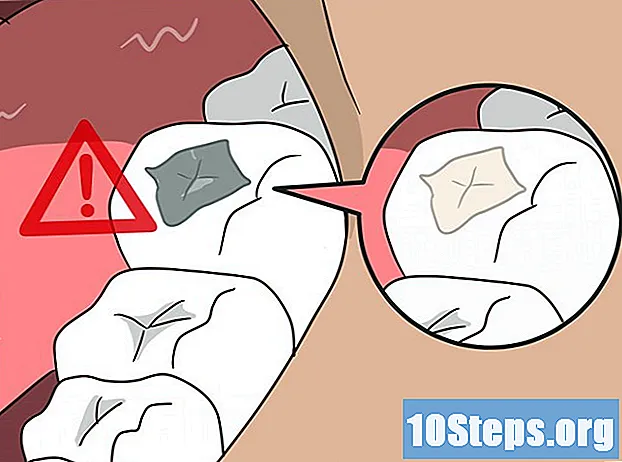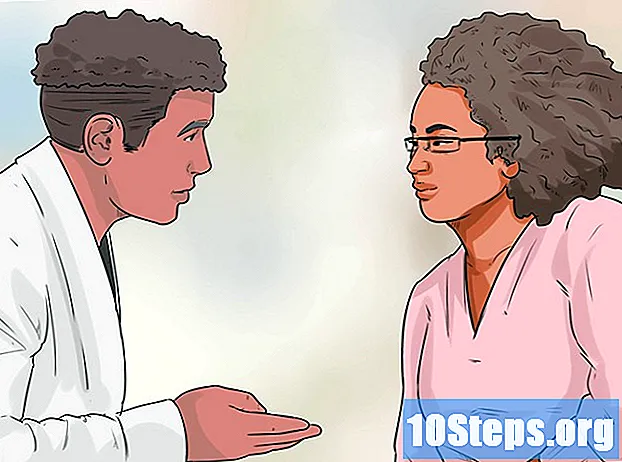विषय
कैश अस्थायी इंटरनेट फ़ाइलों का सेट है जिसे ब्राउज़र आपके कंप्यूटर पर सहेजता है। इन फाइलों में ऐसी वेबसाइट्स का डेटा होता है जो उपयोगकर्ता को उन वेब पेजों को लोड करने की अनुमति देती हैं जो वे अक्सर आते हैं, लेकिन वे दूषित हो सकते हैं या नेविगेशन धीमा कर सकते हैं। आपकी जो भी स्थिति है, अपने फ़ायरफ़ॉक्स कैश को खाली करने के लिए नीचे दिए गए सुझावों को पढ़ें!
कदम
विधि 1 की 3: एक बार कैश को साफ़ करना
तीन अतिव्यापी क्षैतिज रेखाओं के आइकन पर क्लिक करें। आइकन फ़ायरफ़ॉक्स विंडो के ऊपरी दाएँ कोने में है।
- ड्रॉप-डाउन मेनू तक पहुंचने के लिए बटन पर क्लिक करें।

ड्रॉप-डाउन मेनू में "विकल्प" पर क्लिक करें। बटन मेनू के मध्य में है और एक नया विकल्प पृष्ठ खोलता है।- आप "विकल्प" पर क्लिक करके एक नया पेज खोलेंगे।
- इस पद्धति के चरण विंडोज कंप्यूटरों के लिए फ़ायरफ़ॉक्स के संस्करण की चिंता करते हैं। यदि आप Mac का उपयोग करते हैं तो "प्राथमिकताएं" पर क्लिक करें।

"गोपनीयता और सुरक्षा" पर क्लिक करें। विकल्प फ़ायरफ़ॉक्स विंडो के बाईं ओर है।- आप "गोपनीयता और सुरक्षा" पर क्लिक करके एक नया पेज खोलेंगे।
"कुकीज़ और साइट डेटा" अनुभाग तक नीचे स्क्रॉल करें। यह "गोपनीयता और सुरक्षा" पृष्ठ के बीच में कमोबेश है।
- इस अनुभाग में कुछ अलग विकल्प हैं, जैसे "डेटा साफ़ करें ...", "डेटा प्रबंधित करें ..." और "अनुमतियाँ प्रबंधित करें ..."।

“Clear data पर क्लिक करें।.. "। यह" कुकीज़ और साइट डेटा "अनुभाग में पहला बटन है।- सुनिश्चित करें कि "कुकीज़ और साइट डेटा" और "कैश्ड सामग्री" विकल्पों की जाँच की जाती है।
- यदि आप केवल अपना कैश साफ़ करना चाहते हैं तो "कुकीज़ और वेबसाइट डेटा" को अनचेक करें।
"साफ़ करें" पर क्लिक करें। बटन संवाद के निचले भाग में है।
- "क्लियर" पर क्लिक करते ही आप अपने परिवर्तनों को सहेज लेंगे।
3 की विधि 2: कैश को स्वचालित रूप से साफ़ करना
तीन अतिव्यापी क्षैतिज रेखाओं के आइकन पर क्लिक करें। आइकन फ़ायरफ़ॉक्स विंडो के ऊपरी दाएँ कोने में है।
- ड्रॉप-डाउन मेनू तक पहुंचने के लिए बटन पर क्लिक करें।
ड्रॉप-डाउन मेनू में "विकल्प" पर क्लिक करें। बटन मेनू के मध्य में है और एक नया विकल्प पृष्ठ खोलता है।
- "वरीयताएँ" पर क्लिक करें, "विकल्प" पर नहीं, यदि आप मैक का उपयोग कर रहे हैं।
"गोपनीयता और सुरक्षा" पर क्लिक करें। विकल्प फ़ायरफ़ॉक्स विंडो के बाईं ओर है।
- आप "गोपनीयता और सुरक्षा" पर क्लिक करके एक नया पेज खोलेंगे।
"इतिहास" अनुभाग तक नीचे स्क्रॉल करें। "इतिहास" अनुभाग पृष्ठ के बीच में कम या ज्यादा होता है और इसमें कुछ विकल्प होते हैं, जैसे "फ़ायरफ़ॉक्स विल ..." ड्रॉप-डाउन मेनू और "क्लियर हिस्ट्री ..." बटन।
- "फ़ायरफ़ॉक्स होगा ..." ड्रॉप-डाउन मेनू खोलें और विकल्प देखें।
ड्रॉप-डाउन मेनू में "मेरी सेटिंग्स का उपयोग करें" विकल्प देखें। यह "फ़ायरफ़ॉक्स विल ..." सूची में तीसरा विकल्प है।
- जैसे ही आप "मेरी सेटिंग्स का उपयोग करें" पर क्लिक करते हैं, फ़ायरफ़ॉक्स कुछ नए विकल्प खोलेगा।
"फ़ायरफ़ॉक्स बंद होने पर इतिहास साफ़ करें" विकल्प की जाँच करें। यह विकल्पों की सूची में सबसे नीचे है।
- फ़ायरफ़ॉक्स "सेटिंग्स ..." बटन को जारी करेगा जैसे ही आप "फ़ायरफ़ॉक्स बंद होने पर इतिहास साफ़ करें" विकल्प को चेक करते हैं।
“Settings” पर क्लिक करें।.. "विकल्प के साथ एक नई विंडो खोलने के लिए क्लिक करें।
- "स्पष्ट इतिहास सेटिंग" विंडो में "कैश" विकल्प की जांच करें।
ओके पर क्लिक करें"। बटन "क्लियर हिस्ट्री सेटिंग्स" विंडो में सबसे नीचे है।
3 की विधि 3: इतिहास को साफ़ करना
चार ऊर्ध्वाधर लाइनों के आइकन पर क्लिक करें। आइकन फ़ायरफ़ॉक्स विंडो के ऊपरी दाएँ कोने में है।
- ड्रॉप-डाउन मेनू तक पहुंचने के लिए बटन पर क्लिक करें।
"इतिहास" पर क्लिक करें। विकल्प ड्रॉप-डाउन मेनू के बीच में है और एक नई सूची खोलता है।
"हाल का इतिहास साफ़ करें" पर क्लिक करें।.. "। विकल्प सूची की शुरुआत में है और एक नई विंडो खोलता है।
- विकल्प इतिहास को साफ़ करने के विकल्प के साथ एक नई विंडो खोलता है।
ड्रॉप-डाउन मेनू में "समय अंतराल को खाली करने के लिए" पर क्लिक करें। ड्रॉप-डाउन मेनू "स्पष्ट हाल के इतिहास ..." विंडो के शीर्ष पर है और कुछ अलग विकल्प लाता है।
- विकल्प "अंतिम मिनट", "अंतिम दो घंटे", "अंतिम चार घंटे", "आज" और "सब कुछ" हैं।
"सब कुछ" पर क्लिक करें। विकल्प "स्पष्ट हाल के इतिहास ..." विंडो में ड्रॉप-डाउन मेनू के निचले भाग पर है।
- आगे बढ़ने से पहले आप उसी विंडो में इतिहास को साफ़ करने के विकल्प भी बदल सकते हैं।
ओके पर क्लिक करें"। बटन खिड़की के नीचे है और सफाई शुरू होती है।
- सफाई विकल्पों में "ब्राउजिंग एंड डाउनलोड हिस्ट्री", "एक्टिव एक्सेस अकाउंट्स", "फॉर्म्स एंड सर्च हिस्ट्री", "कुकीज" और "कैश" शामिल हैं।
तैयार! आपने अभी-अभी फ़ायरफ़ॉक्स के ब्राउज़िंग इतिहास को साफ़ किया है।
- यह क्रिया खाली हो जाएगी सब इतिहास, जब तक कि आपने एक छोटी श्रेणी नहीं चुनी है।